|
Arşivlenmesi gereken yada o an için lazım olan dökümanların tarama işlemini başka bir programa gerek kalmadan Orkestra'da içerisinde yapabilirsiniz. Perspektif Menüsünde bulunan  "Tarayıcıdan Dosya Al" simgesine tıklanarak dökümanlar taranmaya başlanabilir. "Tarayıcıdan Dosya Al" simgesine tıklanarak dökümanlar taranmaya başlanabilir.
|
|
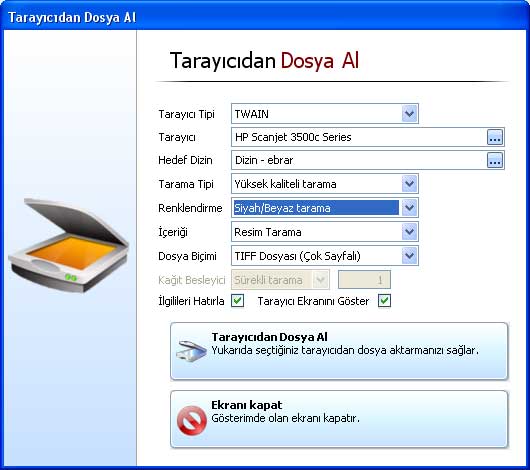 |
|
|
"Tarayıcıdan Dosya Al" ekranında taranan dosyalardan daha iyi sonuç alınabilmesi için özelliklerin doğru seçilmesi gerekmektedir. |
|
 |
Tarama Tipi:Tarayacağınız dökümanın kalitesini belirlemek için gerekli ayarların yapılacağı alandır. |
 |
Renklendirme: Tarayacağınız dökümanın renkli/ gri tonlamalı yada siyah beyaz olarak taranmasının ayarlanacağı alandır. |
 |
İçeriği: Taranacak dökümanın metin yada resim olarak ayarının yapılmasıdır. |
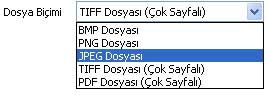 |
Dosya Biçimi: Tarama işlemi sonucunda dosyanın hangi formatta kayıt edileceğinin belirlendiği alandır. |
|
Kağıt Besleyici : |
|
Tüm ayarlar doğru olarak yapılıp "Tarayıcıdan Dosya Al" düğmesine basıldığında yukarıda seçmiş olduğunuz tarayıcıdan dosyalarınız aktarılmaya başlanır. |
|
 |
|
|
Tarayıcınızdan dosya aktarma işlemi bittiğinde "Resim Tarama" ekranı açılacaktır. Bu ekranda 4 sekme bulunmaktadır. "Genel", "Kategoriler", "Detaylar" ve "İlgililer". |
|
 |
Konum alanının sonunda bulunan |
|
Kategoriler Sekmesi |
|
 |
|
|
Kategoriler sekmesinde her zaman bulunan "İşlem Kategorileri" ve "Dosya Kategorileri" olmak üzere iki alan vadır. Taranan dosyalarınızı İşlem Kategorilerine ya da dosya kategorilerine eklemek isterseniz |
|
|
Detaylar Sekmesi |
|
 |
|
|
|
|
|
İlgililer Sekmesi |
|
 |
|
|
Tarayıcıdan almış olduğunuz dosyalarınıza "İlgili Firma" ve "İlgili Kişi" tanımlamalarını "Listeden Ekle" düğmesine basarak yapabilirsiniz. |
|